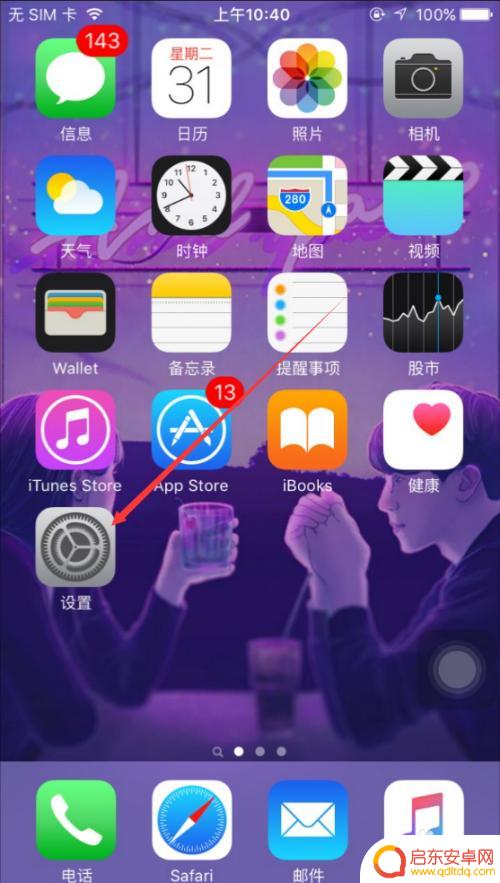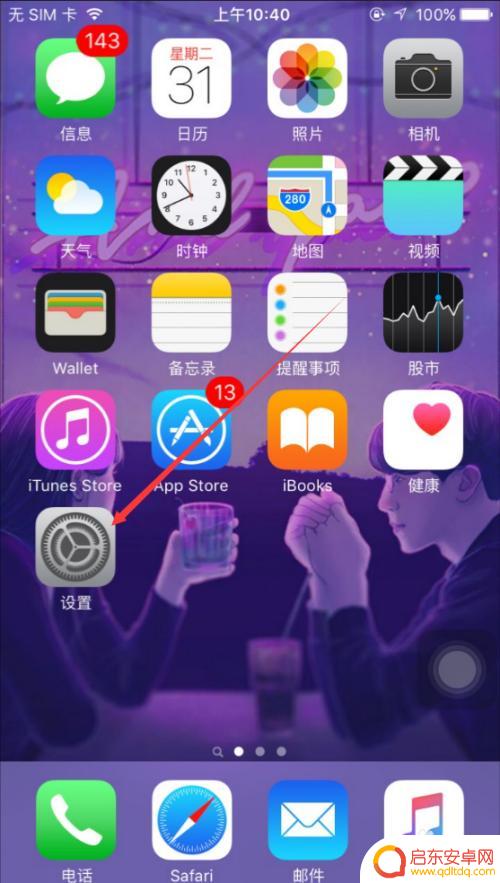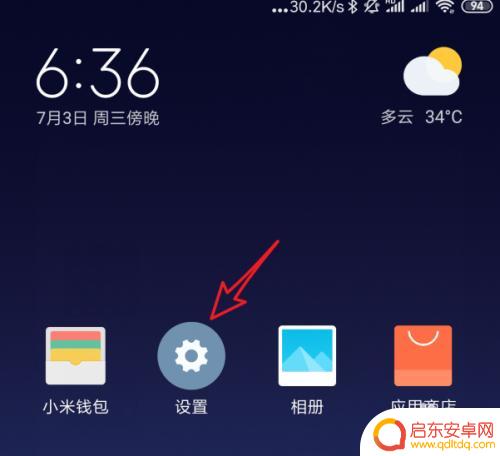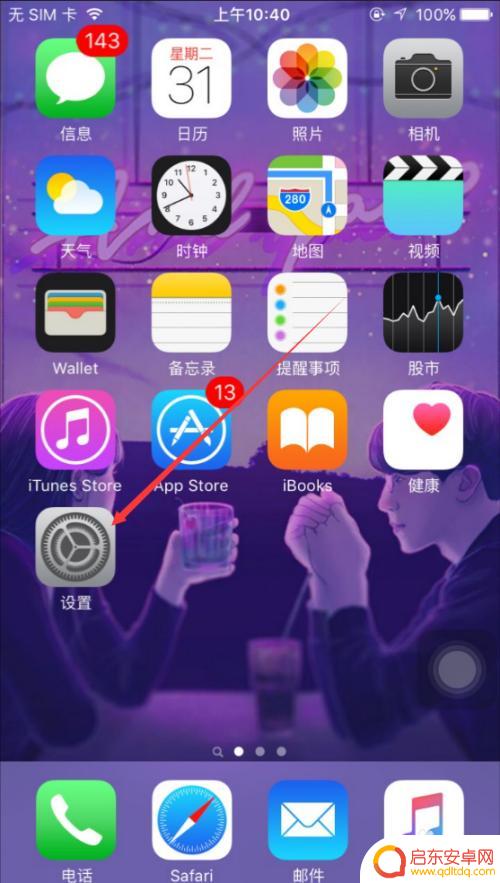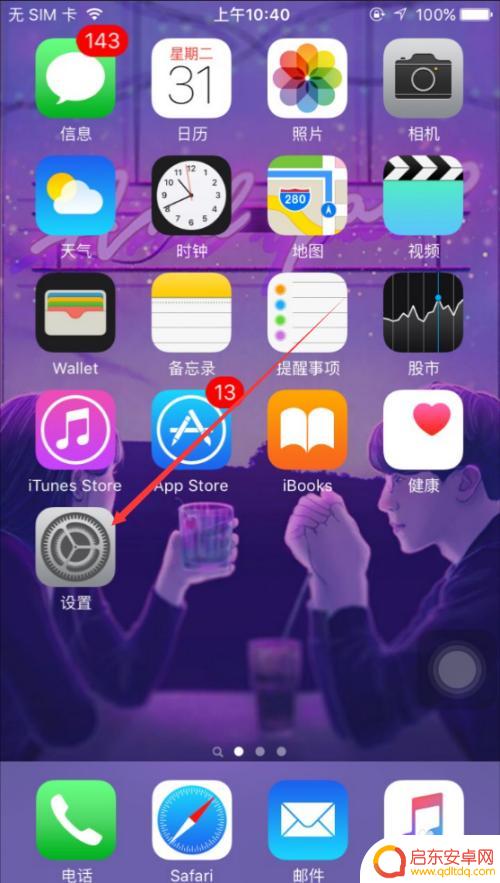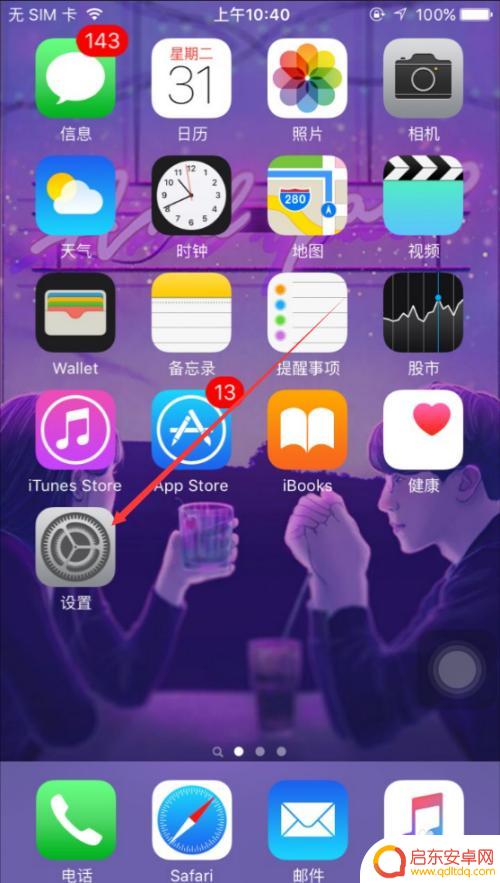苹果手机想调字体大小怎么调 iPhone字体大小设置方法
苹果手机作为一款备受欢迎的智能手机,其系统设置也十分灵活多样,调整字体大小是一项常见的需求,尤其对于视力较差或者喜欢个性化设置的用户来说,合适的字体大小可以让手机界面更加清晰舒适。在iPhone手机上,调整字体大小非常简单,只需进入设置界面,点击显示与亮度,然后找到文字大小选项,通过滑动调节滑块即可改变字体大小。通过这个简单的操作,用户可以轻松地调整字体大小,让手机界面更符合个人需求,提升使用体验。
iPhone字体大小设置方法
具体步骤:
1.打开iPhone手机后,在苹果桌面里找到【设置】,如下图所示。
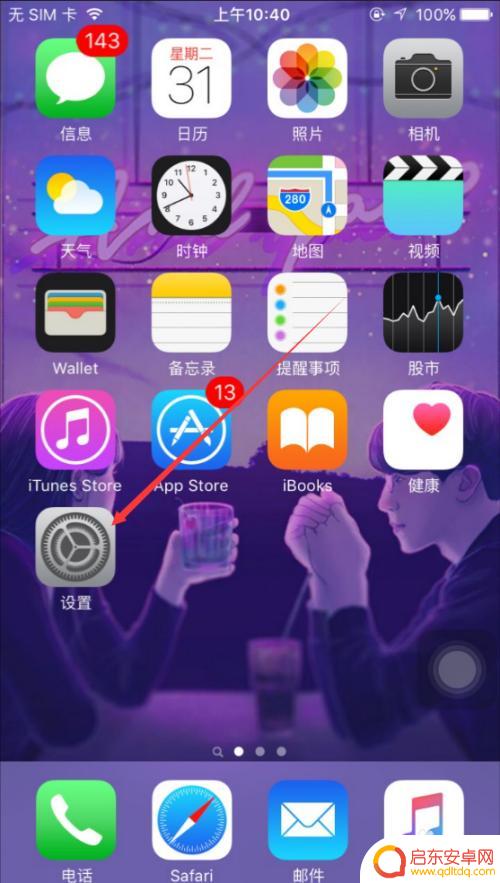
2.在苹果设置界面里直接点击【显示与亮度】,如下图所示。
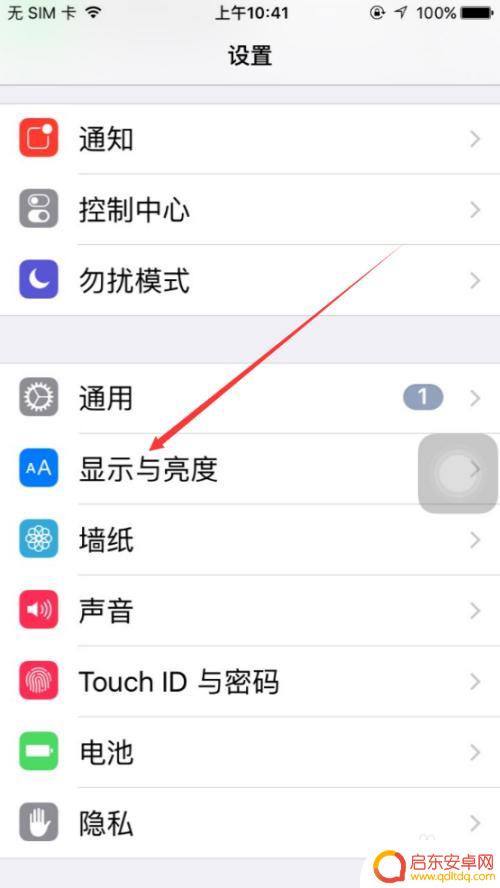
3.在显示与亮度界面上,点击【字体大小】,如下图所示。
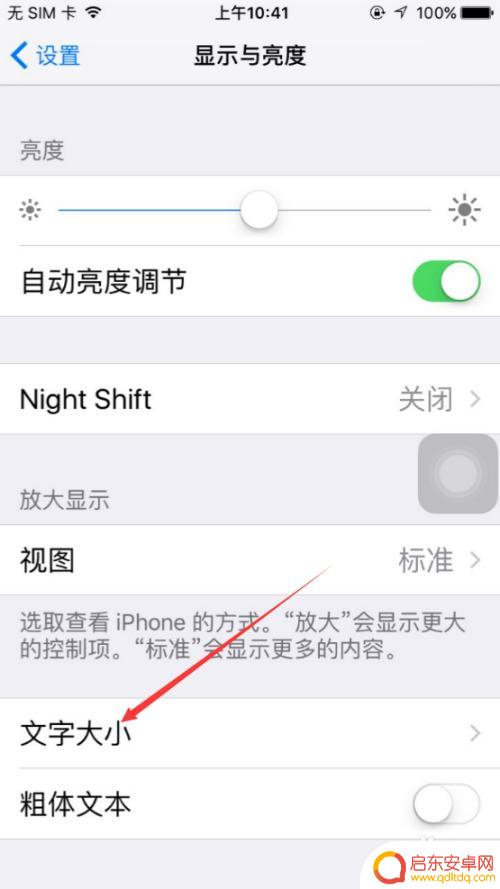
4.在苹果手机字体大小界面里可以看到有个滑块,移动滑块可以调整文字大小。如下图所示。
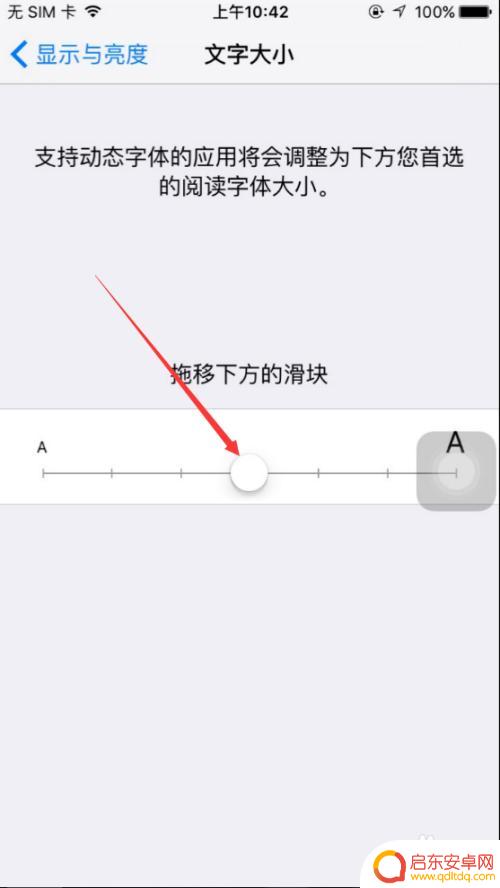
5.将下面的滑块向右滑动后,上面的文字对应的变大了,如下图所示。
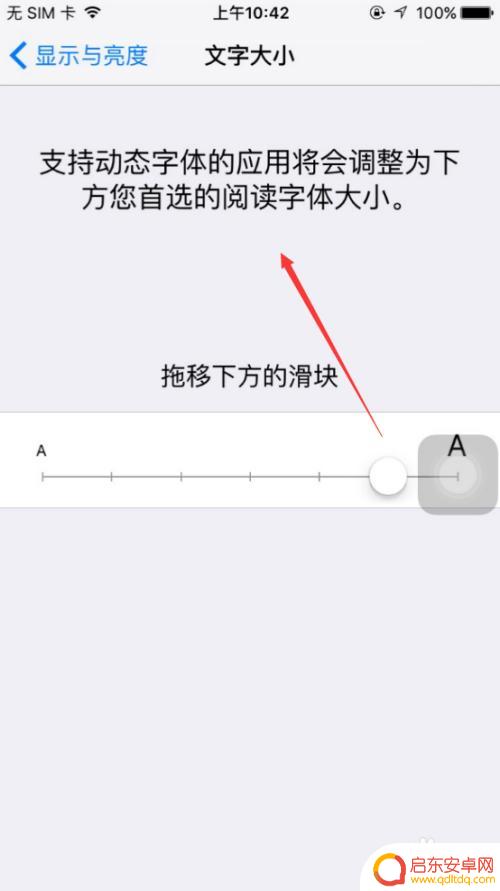
6.设置好苹果文字大小后,我们在打开备忘录,输入几个文字看看效果吧。
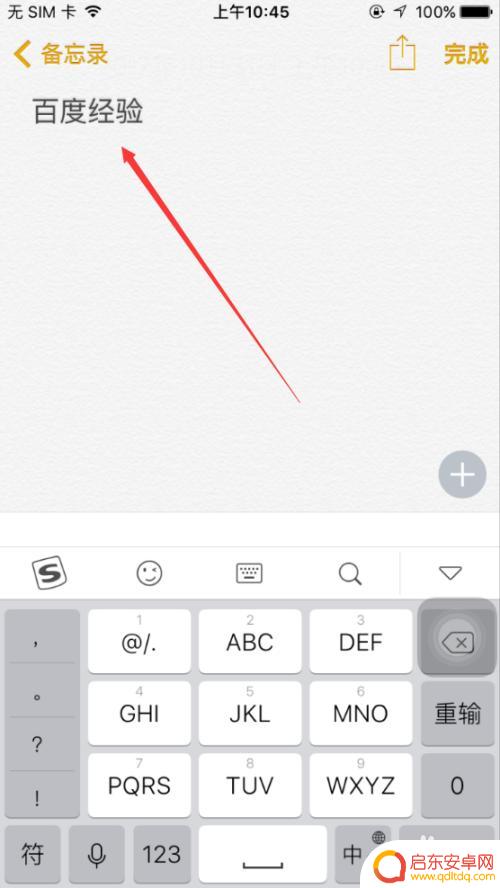
以上是苹果手机调整字体大小的全部内容,如果遇到这种情况,你可以按照以上操作解决问题,非常简单快速,一步到位。
相关教程
-
苹果手机字体大小在哪里调整 iPhone怎么调整字体大小
在使用苹果手机时,我们可能会遇到字体大小不合适的情况,这时就需要调整字体大小来适应个人的需求,那么在iPhone中,如何调整字体大小呢?其实很简单,只需要进入设置-显示与亮度-...
-
怎么调苹果手机的文字大小 iPhone字体大小设置教程
在日常使用苹果手机的过程中,我们经常会遇到文字大小不合适的情况,有时文字太小难以辨认,有时又因为字体过大而影响阅读体验,如何调整苹果手机的文字大小呢?...
-
小米手机调大字体怎么弄 小米手机超大字体设置方法
小米手机是一款备受欢迎的智能手机品牌,其用户群体广泛且忠诚度高,有时候我们可能会遇到一些问题,比如字体过小导致阅读困难。如何调大字体成为了一些小米手机用...
-
苹果手机怎么设置大字 iPhone字体大小设置教程
苹果手机的字体大小设置可以帮助用户调整手机屏幕上文字的大小,让阅读更加舒适和清晰,在iPhone上,我们可以根据个人喜好和需求,自定义文字的大小,以满足不同用户的需求。在设置中...
-
苹果手机字怎么缩小 iPhone字体大小设置步骤
在使用iPhone手机时,我们可能会遇到一些需要调整字体大小的情况,比如字体过大导致屏幕显示不全或者阅读不方便,针对这个问题,苹果手机提供了简便的设置步骤,...
-
苹果手机如何将字体变小 iPhone怎么调整字体大小
苹果手机作为一款智能手机,其系统设计了多种功能来满足用户的个性化需求,其中调整字体大小是一个常见的需求,因为不同人对于字体大小的需求各异。iPhone提供了简便的方法来调整字体...
-
手机access怎么使用 手机怎么使用access
随着科技的不断发展,手机已经成为我们日常生活中必不可少的一部分,而手机access作为一种便捷的工具,更是受到了越来越多人的青睐。手机access怎么使用呢?如何让我们的手机更...
-
手机如何接上蓝牙耳机 蓝牙耳机与手机配对步骤
随着技术的不断升级,蓝牙耳机已经成为了我们生活中不可或缺的配件之一,对于初次使用蓝牙耳机的人来说,如何将蓝牙耳机与手机配对成了一个让人头疼的问题。事实上只要按照简单的步骤进行操...
-
华为手机小灯泡怎么关闭 华为手机桌面滑动时的灯泡怎么关掉
华为手机的小灯泡功能是一项非常实用的功能,它可以在我们使用手机时提供方便,在一些场景下,比如我们在晚上使用手机时,小灯泡可能会对我们的视觉造成一定的干扰。如何关闭华为手机的小灯...
-
苹果手机微信按住怎么设置 苹果手机微信语音话没说完就发出怎么办
在使用苹果手机微信时,有时候我们可能会遇到一些问题,比如在语音聊天时话没说完就不小心发出去了,这时候该怎么办呢?苹果手机微信提供了很方便的设置功能,可以帮助我们解决这个问题,下...